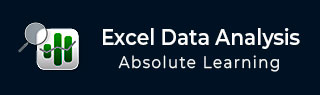
- Excel数据分析教程
- Excel 数据分析 - 主页
- 数据分析 - 概述
- 数据分析-流程
- Excel 数据分析 - 概述
- 使用范围名称
- 表格
- 使用文本函数清理数据
- 清理数据包含日期值
- 使用时间值
- 条件格式
- 排序
- 过滤
- 带范围的小计
- 快速分析
- 查找功能
- 数据透视表
- 数据可视化
- 数据验证
- 财务分析
- 使用多张纸
- 公式审核
- 查询
- 高级数据分析
- 高级数据分析 - 概述
- 数据整合
- 假设分析
- 使用数据表进行假设分析
- 假设分析场景管理器
- 通过目标寻求进行假设分析
- 使用 Excel 求解器进行优化
- 将数据导入 Excel
- 数据模型
- 使用数据透视表探索数据
- 使用 Powerpivot 探索数据
- 使用 Power View 探索数据
- 探索数据力量查看图表
- 探索数据电源视图地图
- 探索数据 PowerView 倍数
- 探索数据 Power View 磁贴
- 使用层次结构探索数据
- 审美力量查看报告
- 关键绩效指标
- Excel 数据分析资源
- Excel 数据分析 - 快速指南
- Excel 数据分析 - 资源
- Excel 数据分析 - 讨论
使用 Power View Multiples 探索数据
倍数图表,也称为网格图,是一系列具有相同 X 轴和 Y 轴的图表。您可以并排排列多个值,以便同时轻松比较许多不同的值。
- 您可以将折线图、饼图、条形图和柱形图作为倍数。
- 您可以水平或垂直排列倍数。
折线图作为倍数
您可能希望按年份显示每个区域的奖牌数。首先,您需要有“年份”字段。要获取此字段,您需要有一个计算列,如下所示 -
- 单击数据模型的数据视图中的奖牌选项卡(在 PowerPivot 窗口中)。
- 单击最右侧列中标题为“添加列”的第一个单元格。
- 在编辑栏中输入=YEAR ([版本]) ,然后按 Enter。

将创建一个标题为CalculatedColumn1 的新列,其值与版本列中的年份值相对应。

单击标题并将其重命名为“年份”。

关闭 PowerPivot 窗口。数据模型得到更新。新字段 - Σ Year 将出现在 Power View 字段列表中。
通过拖动字段,在 Power View 中创建一个包含 NOC_CountryRegion、Count of Year 和 Medal Count 字段的表。

- 在 Power View 中将表格转换为折线图。
- 删除字段 NOC_CountryRegion。将出现一个折线图,其中包含按年份列出的奖牌数。

正如您所看到的,年份位于 Power View 字段列表中的 AXIS 区域中,奖章计数位于 Σ VALUES 区域中。在折线图中,年份值位于 X 轴,奖牌数位于 Y 轴。
现在,您可以使用折线图创建倍数可视化,如下所示 -
- 将字段 NOC_CountryRegion 拖动到 Power View 字段列表中的 VERTICAL MULTIPLES 区域。
- 单击功能区上的“布局”选项卡。
- 单击倍数组中的网格高度。
- 单击下拉列表中的一个值。

- 单击“倍数”组中的“网格宽度”。
- 单击下拉列表中的一个值。
您将获得多重可视化,其中折线图排列为网格,每个折线图代表一个国家/地区 (NOC_CountryRegion)。

垂直倍数
如您所知,您已将 NOC_CountryRegion 字段放置在 VERTICAL MULTIPLES 区域中。因此,您获得的可视化是垂直倍数可视化。您可以在上面给出的图表中观察到以下内容。
每个类别有一个折线图,放置在垂直多重区域中,在本例中为国家/地区。
您选择的网格高度和网格宽度决定了倍数的行数和列数。
所有倍数的公共 x 轴。
倍数的每一行都有一个类似的 y 轴。
右侧的垂直滚动条,可用于上下拖动折线图的行,以便使其他折线图可见。
水平倍数
您还可以使用水平多重数进行多重可视化,如下所示 -
- 将字段 NOC_CountryRegion 拖至 VERTICAL MULTIPLES 区域。
- 单击功能区上的布局选项卡。
- 在倍数组中选择网格高度和网格宽度的值。
您将获得水平倍数可视化,如下所示 -

您可以在上图中观察到以下内容 -
每个类别有一个折线图,放置在水平倍数区域中,在本例中为国家/地区。
您选择的网格高度决定了折线图的高度,这与垂直倍数中折线图的行数不同。换句话说,有一行折线图,其高度由所选的网格高度决定。
您选择的网格宽度决定了行中折线图的列数。
所有倍数的公共 x 轴。
所有倍数的公共 y 轴。
底部 x 轴下方的水平滚动条,可用于向左和向右拖动折线图行,以便使其他折线图可见。
饼图作为倍数
如果您想在 Multiples 中探索/可视化多个类别,则可以选择饼图。假设您想按奖牌类型探索每个国家/地区的奖牌数量。继续如下 -
- 单击“设计”选项卡。
- 从其他图表下的下拉列表中选择饼图。
- 将奖章拖至 SLICES 区域。
您将获得带有饼图的水平倍数可视化,因为您在水平倍数区域中具有字段 NOC_CountryRegion。

您可以观察到每个国家/地区的奖牌数量显示为饼图,其中切片代表奖牌类型,其颜色如图例中所示。
假设您要突出显示所有国家/地区的金牌数。您可以一步完成,如下所示 -
单击饼图之一的蓝色切片(根据图例,蓝色是金色的颜色)。在所有饼图中,只有蓝色切片突出显示,其他切片呈灰色。

正如您所观察到的,这提供了一种快速探索和比较各国金牌数量的方法。
您可能希望在可视化中显示更多数量的饼图。您只需切换到垂直多重可视化并为网格高度和网格宽度选择正确的值即可实现正确的显示。

单击其中一个饼图上的蓝色切片。所有饼图中的蓝色部分均突出显示,以便您可以比较各国的金牌数量。

条形图作为倍数
您还可以选择条形图进行倍数可视化。
- 切换到堆叠条形图可视化。
- 调整网格高度和网格宽度以获得条形图的正确显示。
当网格高度为 6 且网格宽度为 2 时,您将得到以下结果 -

您也可以使用簇状条形图来实现此可视化。

柱形图作为倍数
您还可以选择柱形图进行倍数可视化。
- 切换到堆积柱可视化。
- 调整网格高度和网格宽度以获得柱形图的正确显示。
当网格高度为 2 且网格宽度为 6 时,您将得到以下结果 -

您也可以使用簇状柱形图来进行此可视化。

包起来
您选择的领域取决于您想要探索、分析和呈现的内容。例如,在上面的所有可视化中,我们选择了切片奖牌,这有助于按奖牌类型分析奖牌数量。您可能想要按性别探索、分析和呈现数据。在这种情况下,请为切片选择“性别”字段。
同样,合适的可视化还取决于您所显示的数据。如果您不确定是否适合,您可以尝试选择正确的一个,因为在 Power View 中,可视化之间的切换既快速又简单。此外,您还可以在演示文稿视图中执行此操作,以便回答演示期间可能出现的任何问题。